Teams送信ノード¶
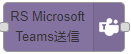
概要¶
Teamsへの送信をおこなうノードです。
旧Teams送信ノードの利用に関して
旧Teams送信ノードで使用していた「Incoming Webhook」機能は、2024年12月31日以降廃止になります。 新しく「Power Automate ワークフローアプリ」を使ってメッセージを送信できるようにするためには、ノードを更新してご利用ください。
| モジュール名 |
|---|
| node-red-contrib-rs-msteams |
| ※バージョン1.0.13以降 |
設定方法¶
Teams送信ノードを利用する際に、Teamsのチャネルからワークフローを作成するための、2通りの方法をご紹介します。基本的には、設定が簡単な1の手順を推奨しております。
1. Teamsのテンプレートを利用する方法
Teamsが用意しているテンプレートを利用するため、簡単に設定できます。(adaptive card形式)
2. テキストのみTeamsに送信したい場合の方法
adaptive card形式を利用せず、テキストのみTeamsに送信したい場合の設定方法です。
1.Teamsのテンプレートを利用する方法¶
チャネルを選択する¶
Teamsアプリ画面左側の「・・・」をクリックし、「Workflows」を選択。
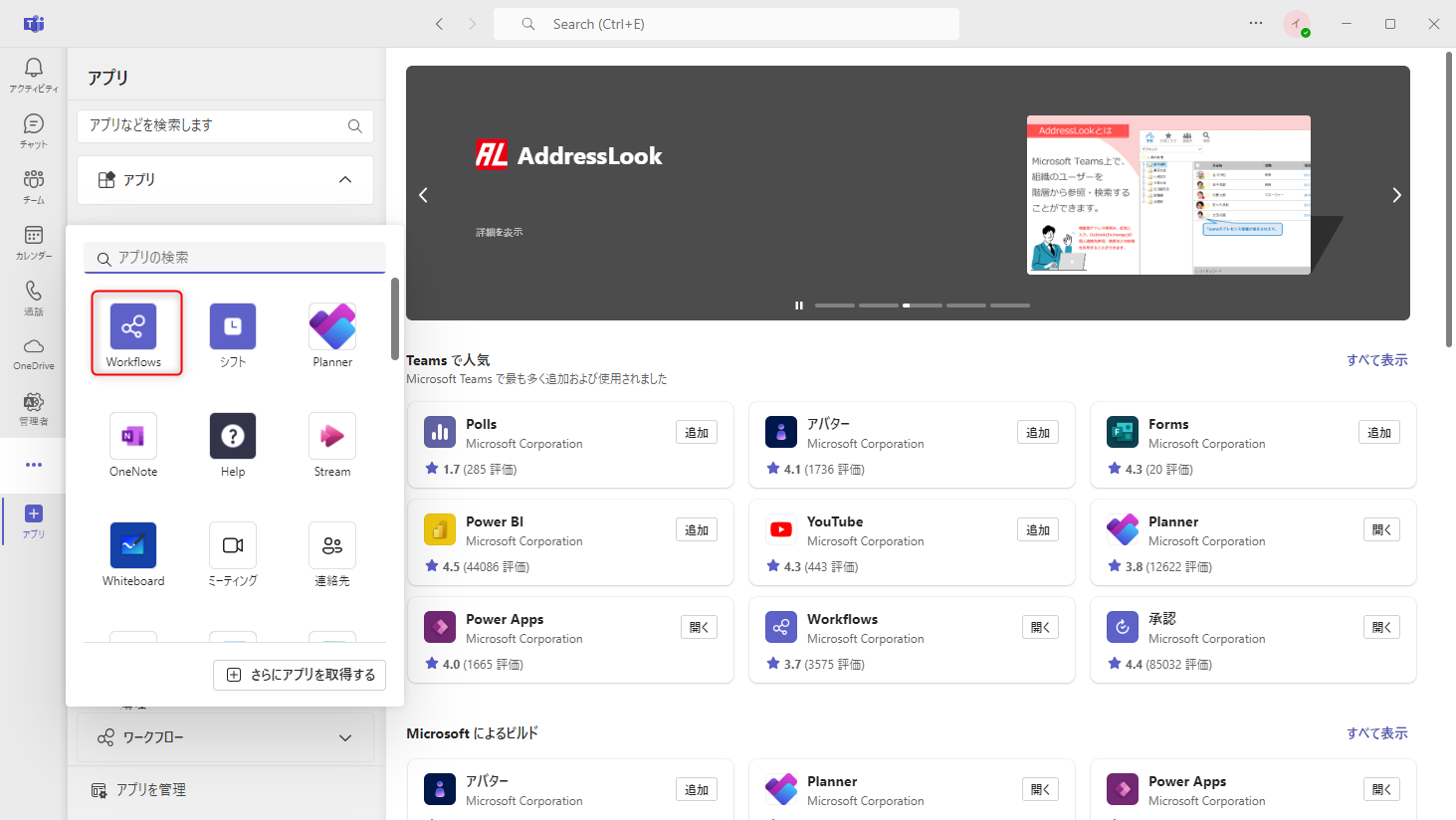
人気の高いTeamsテンプレートで開始する欄から、「Webhook 要求を受信するとチャネルに投稿する」を選択。
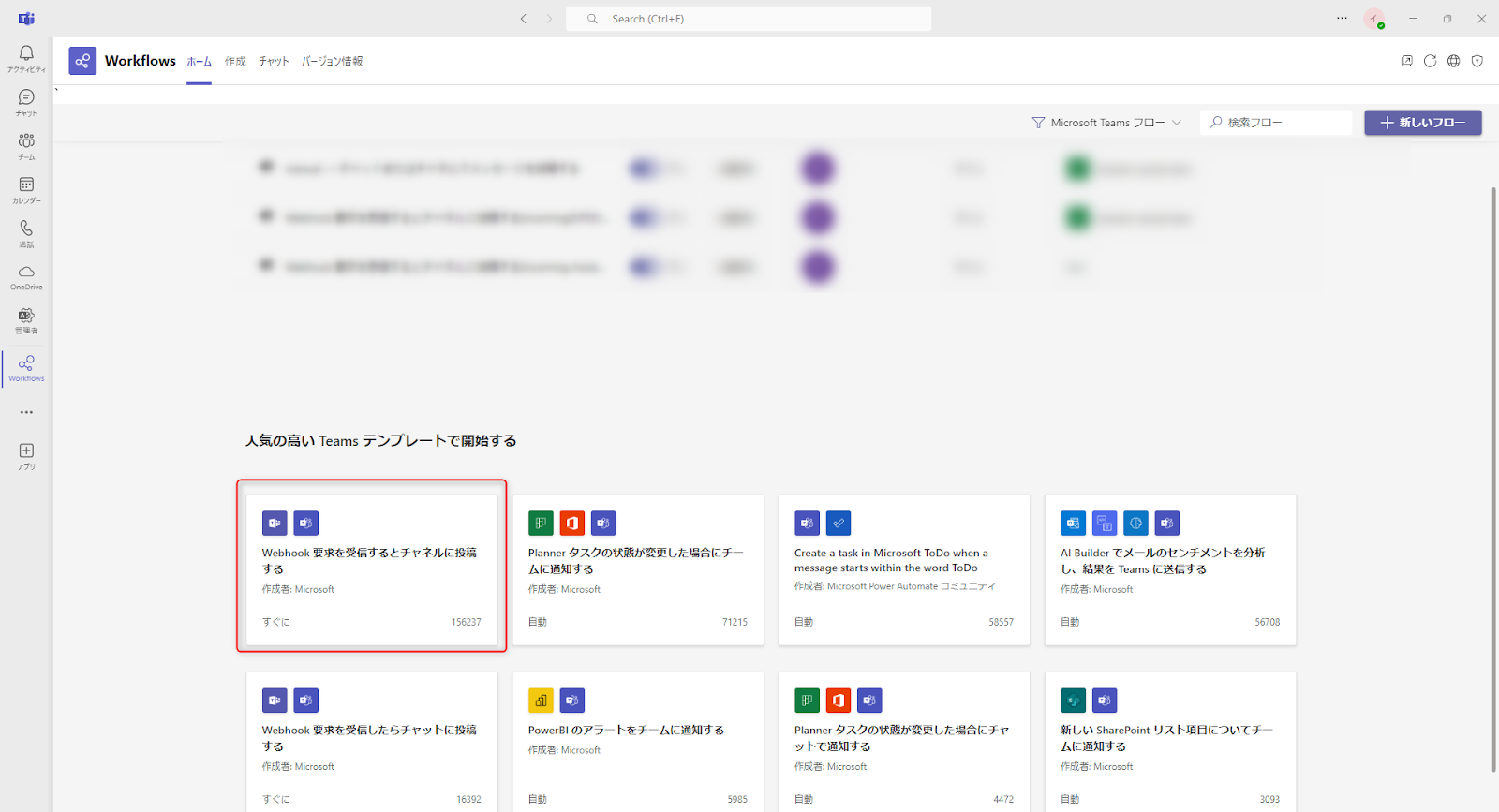
ワークフローを構成する¶
表示されるポップアップにて、変更が必要な場合は「フロー名」を編集し、「次へ」ボタンをクリック。
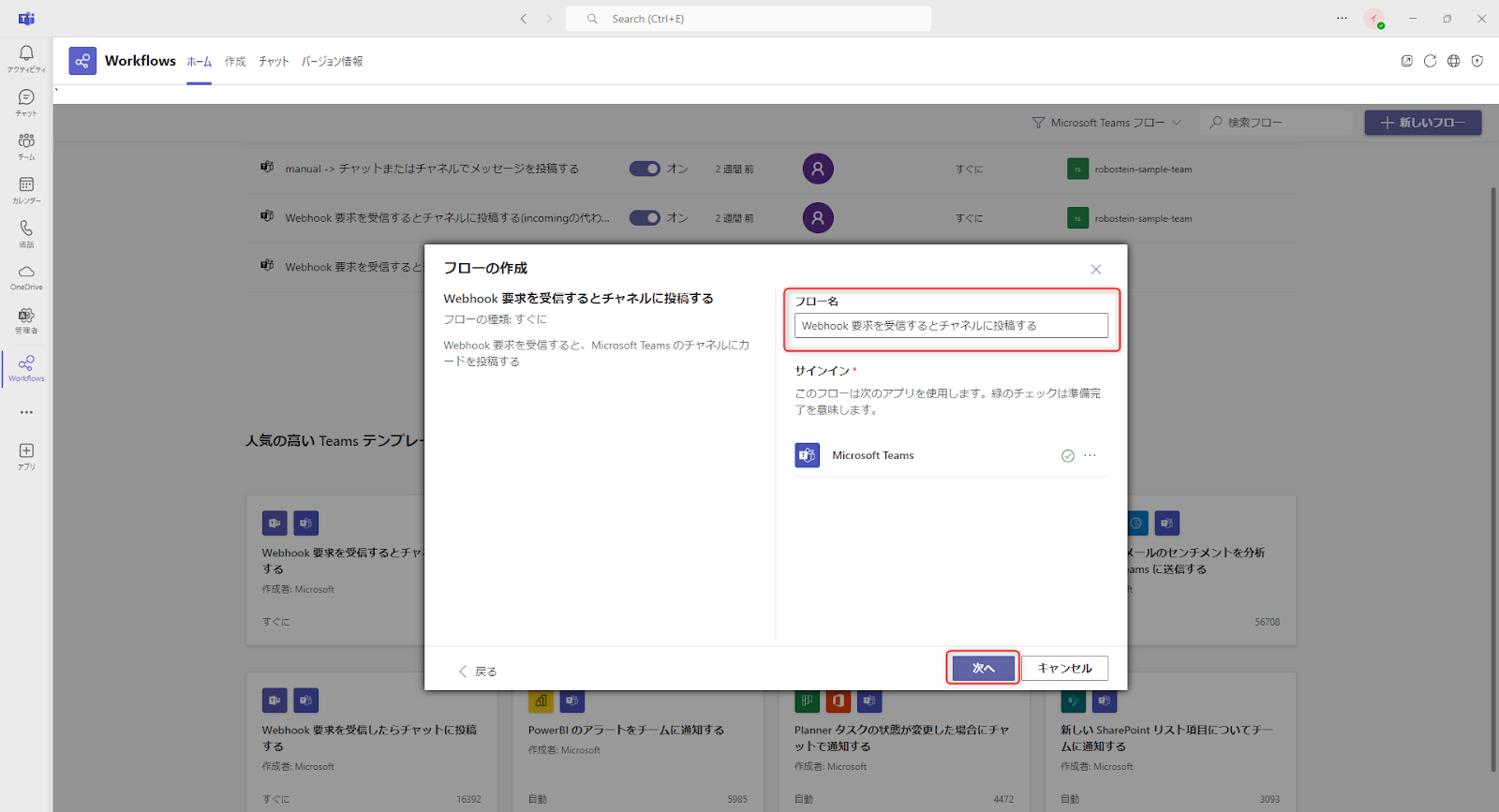
「フローの作成」画面が表示されたら、「フローを設定する」から、「Microsoft Teams Team」でメッセージを送りたいチームを選択。
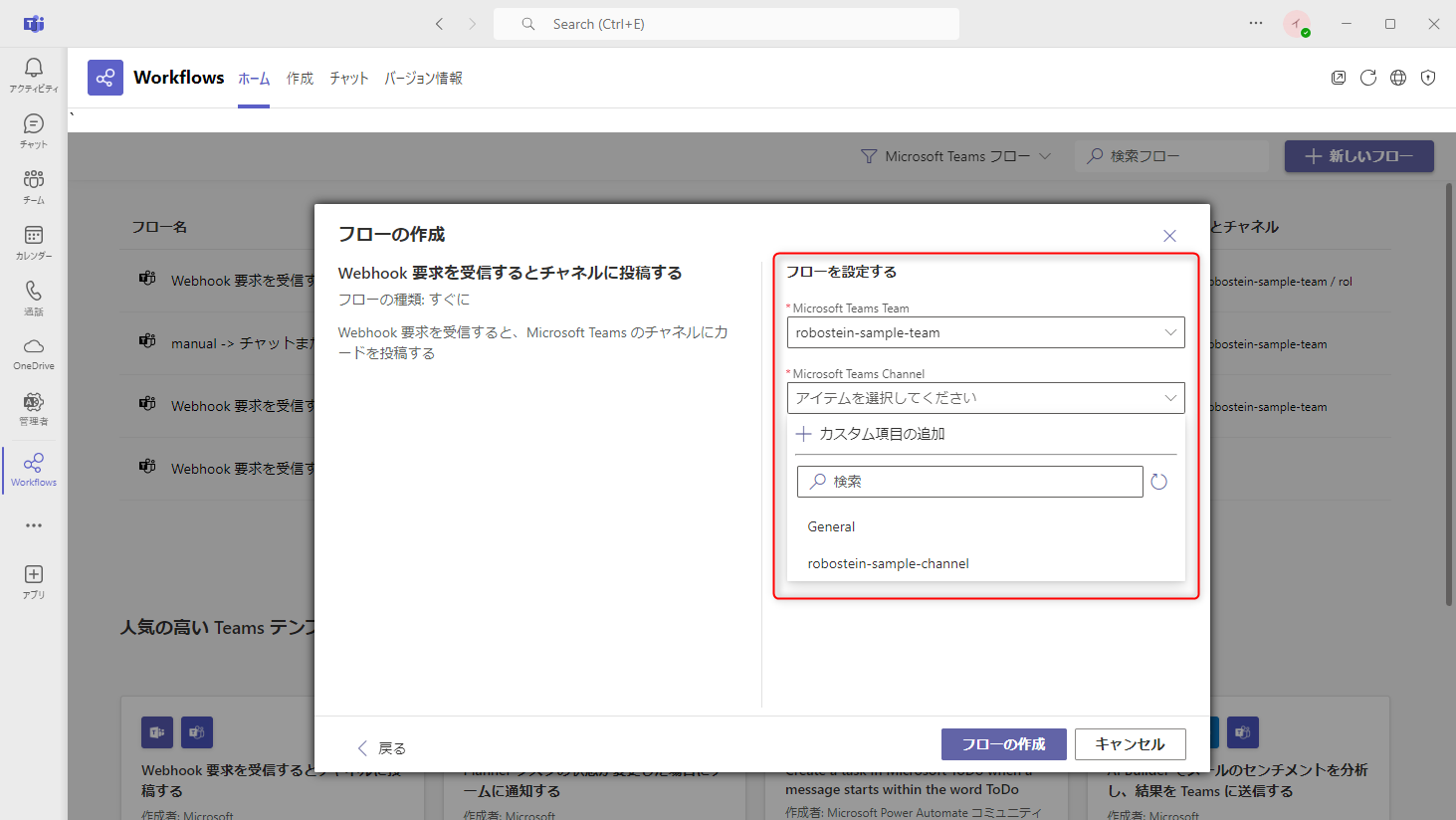
「Microsoft Teams Channel」からメッセージを送りたいチャネルを選択し、そのあと「フローの作成」を選択。
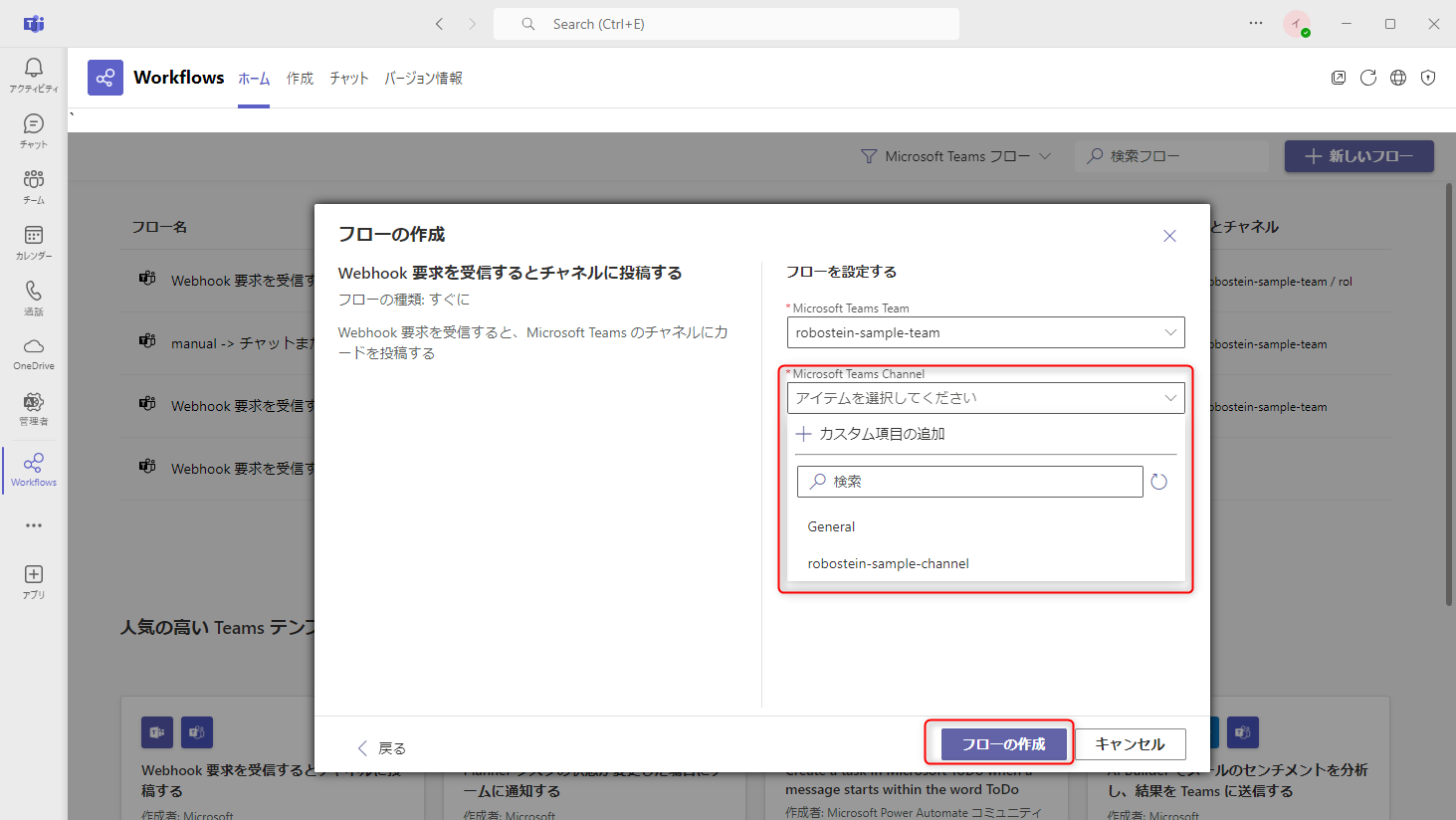
「ワークフローが正常に追加されました」画面が表示されたら、その画面に表示されているURLをコピー(忘れないようにどこかにペーストしておく)し、「完了」ボタンをクリックすると、Teamsのworkflowの設定は完了。
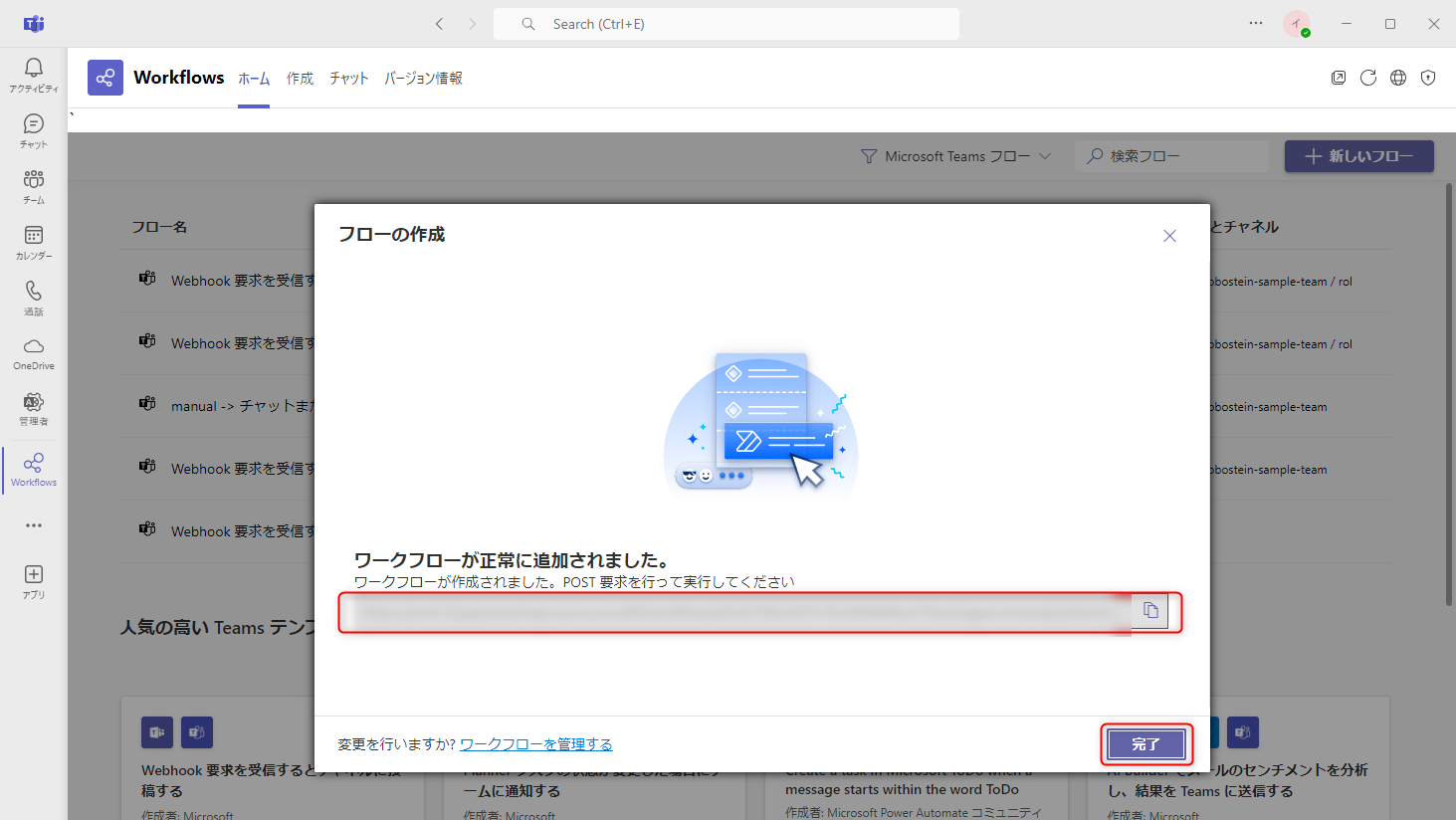
ロボシュタイン側の設定¶
ロボシュタインの「Teams送信ノード」の「コネクタのWebhook URL」に先ほどコピーしたURLを張り付け、 「メッセージ種類」は「オブジェクト指定」を選択。
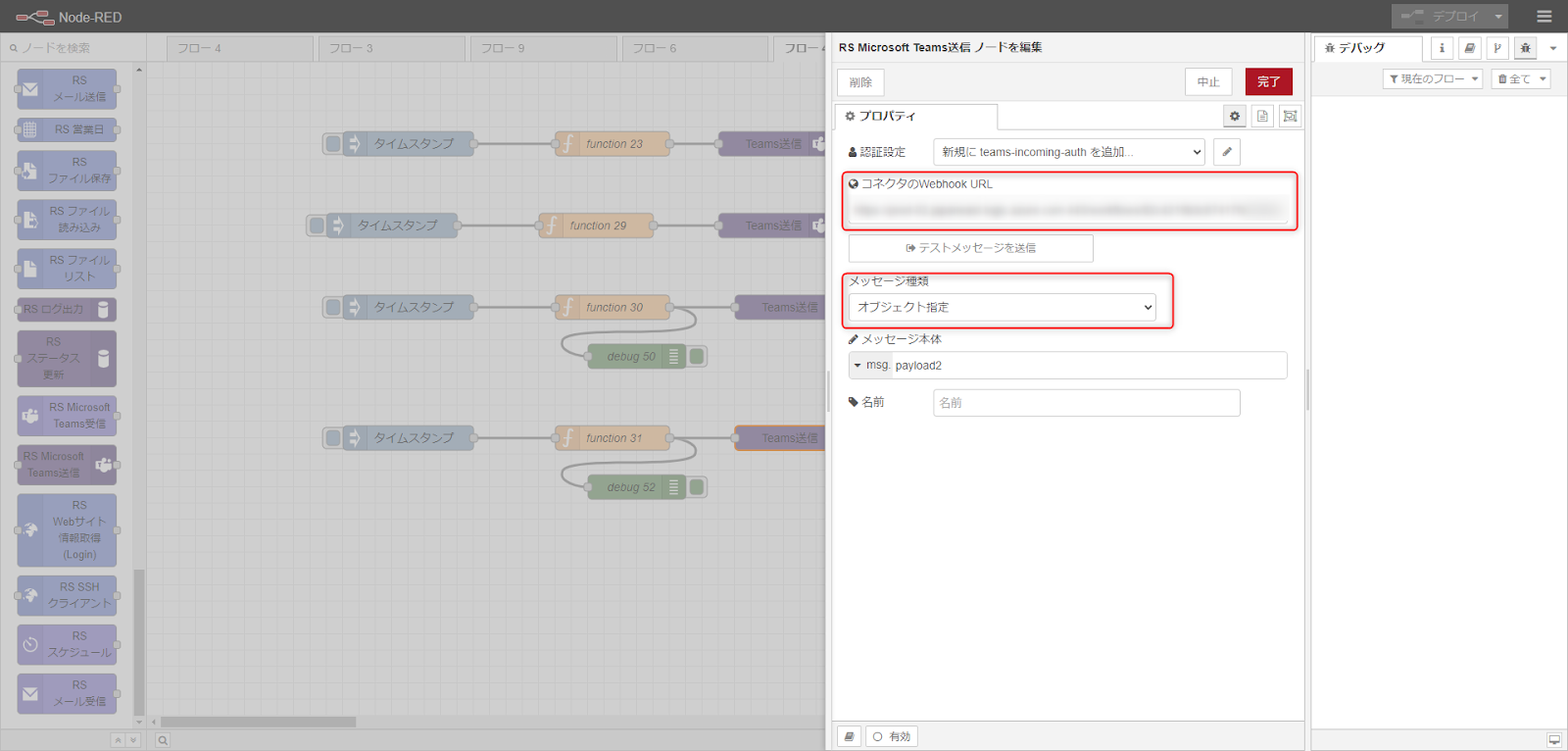
この状態で「テストメッセージを送信」ボタンをクリックし、問題なくTeams側にメッセージが送られてきているかを確認。
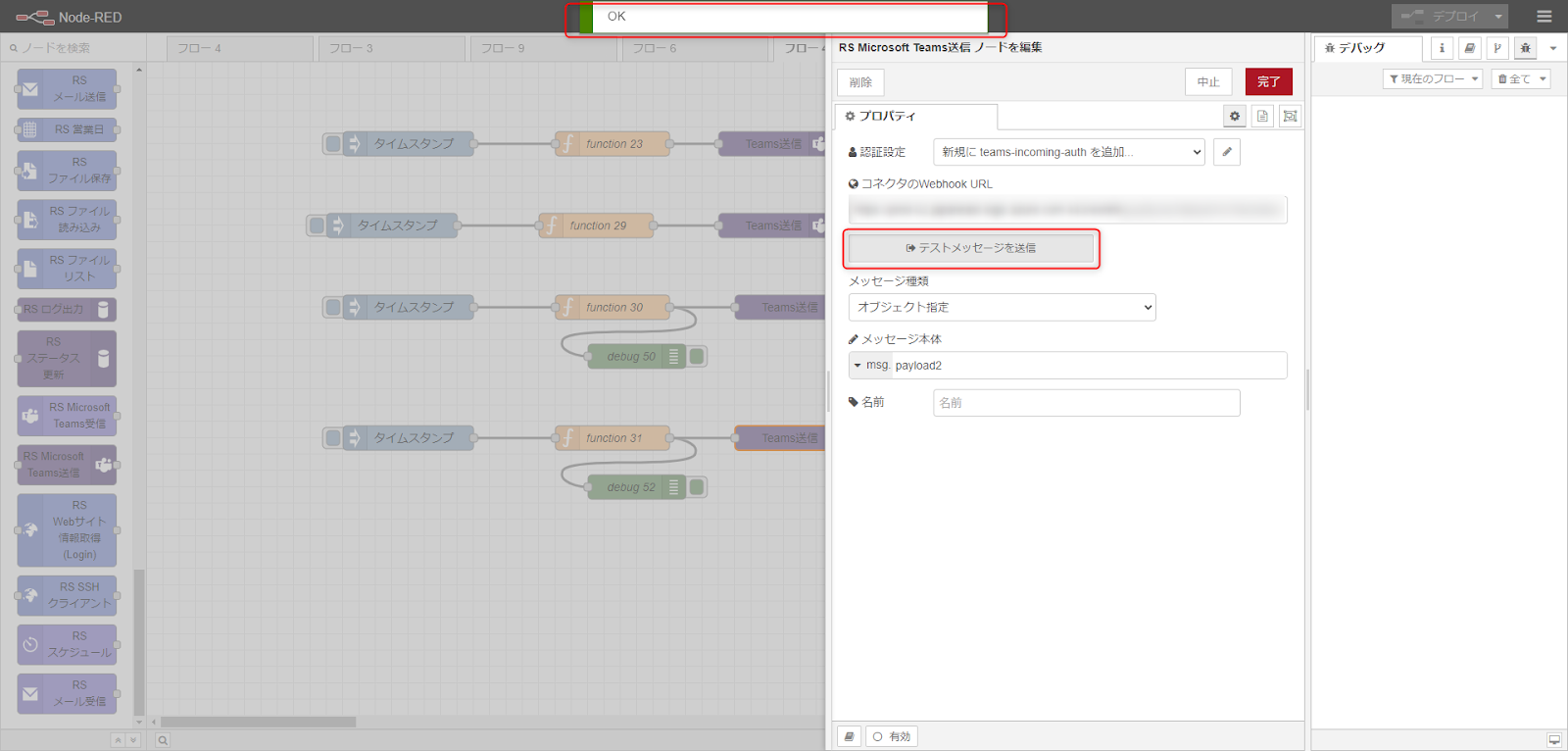
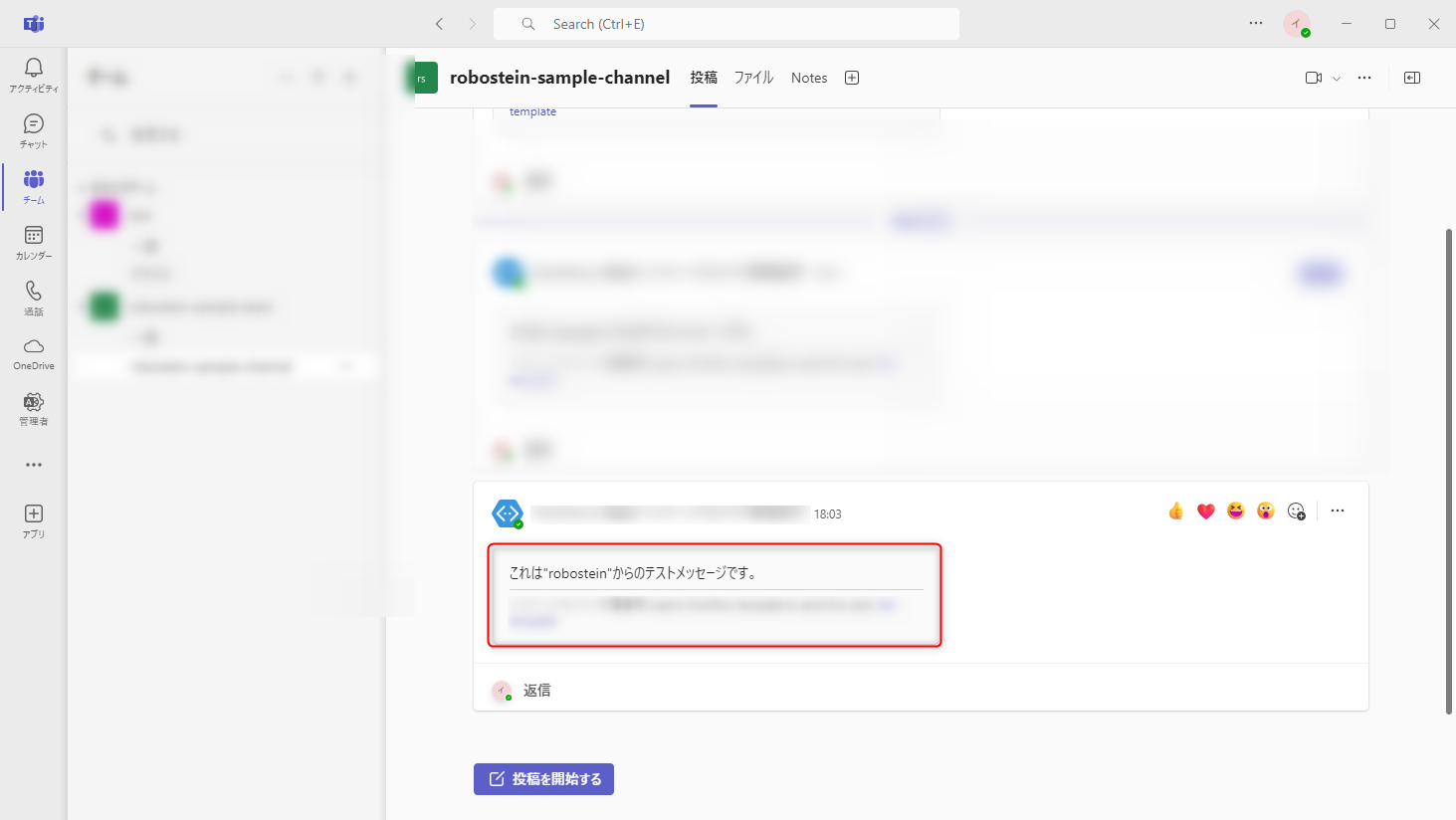
このワークフローの作り方の場合、Teams側にメッセージを送信するときは「adaptive card」の形式のメッセージのみを受信。
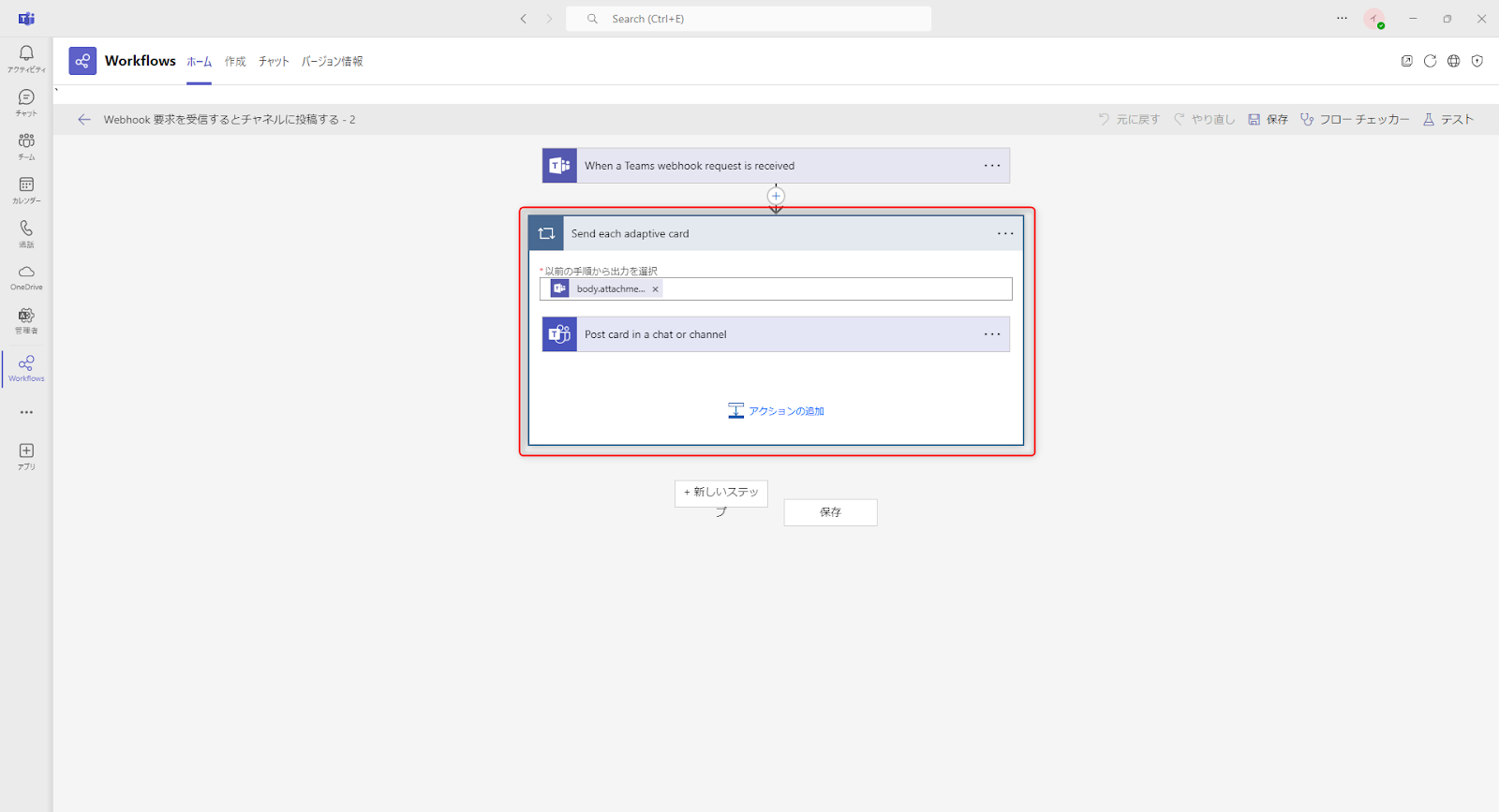
functionノード等を使い、「adaptive card」の形式のメッセージを送るには、以下のようなオブジェクトを「Teams送信ノード」の「メッセージ本体」で指定したプロパティに設定。
{
type: "message",
attachments: [
{
contentType: "application/vnd.microsoft.card.adaptive",
content: {
$schema: "http://adaptivecards.io/schemas/adaptive-card.json",
type: "AdaptiveCard",
version: "1.2",
body: [
{
type: "TextBlock",
text: "hogehoge" //ここにTeams側に送りたいメッセージを指定
}
]
}
}
],
};
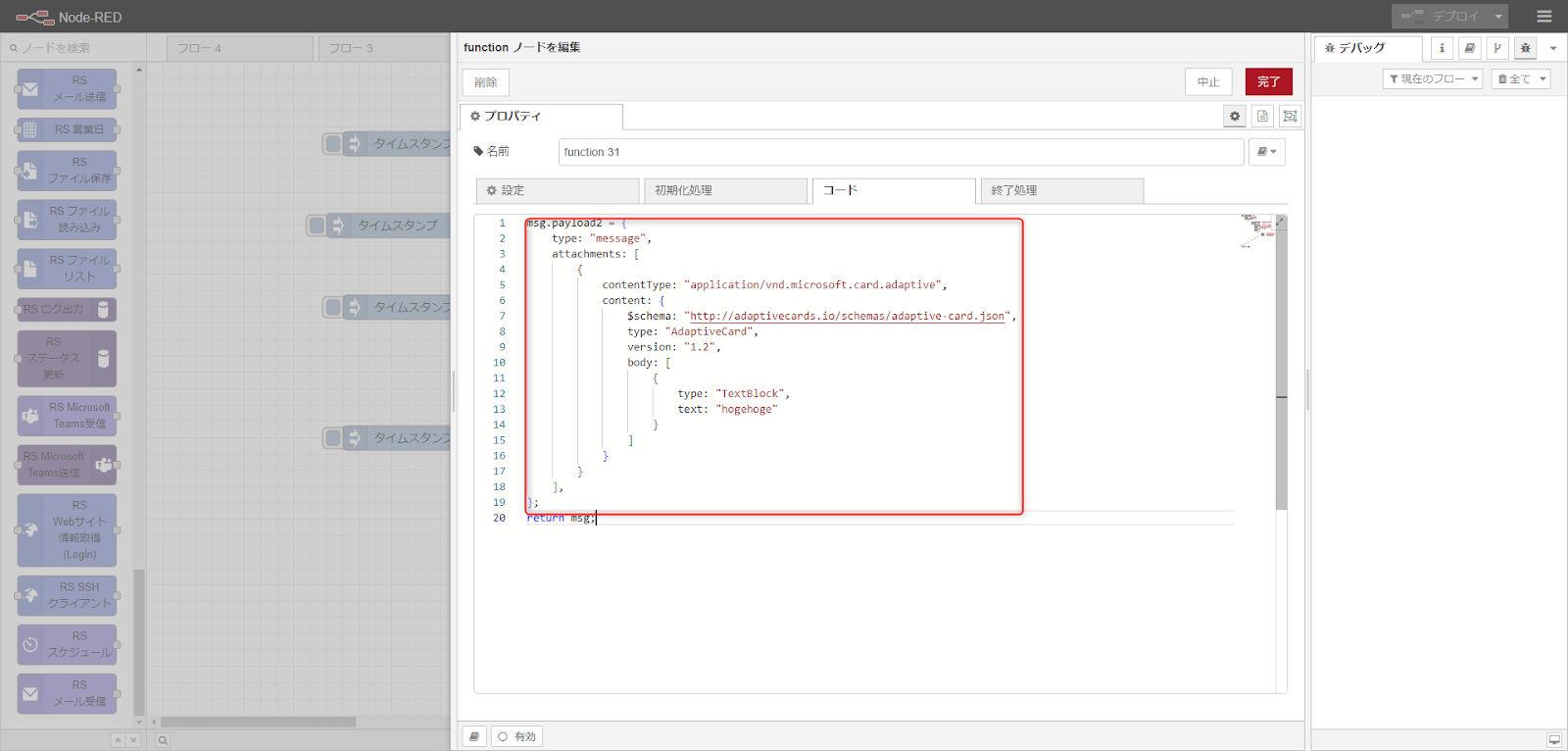
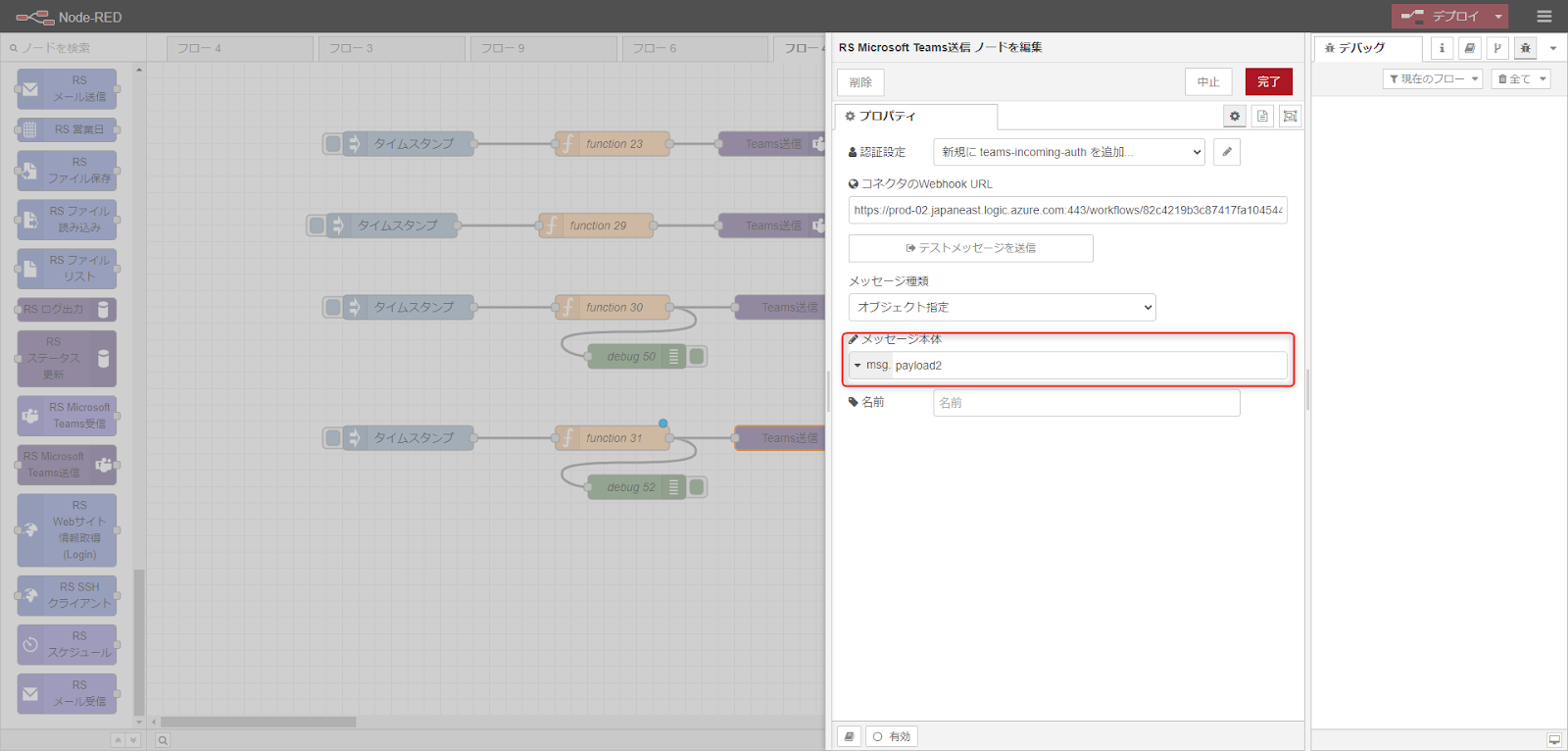
2.テキストのみTeamsに送信したい場合の方法¶
チャネルを選択する¶
Teamsアプリ画面左側の「・・・」をクリックし、「Workflows」を選択し、「新しいフロー」ボタンをクリック。
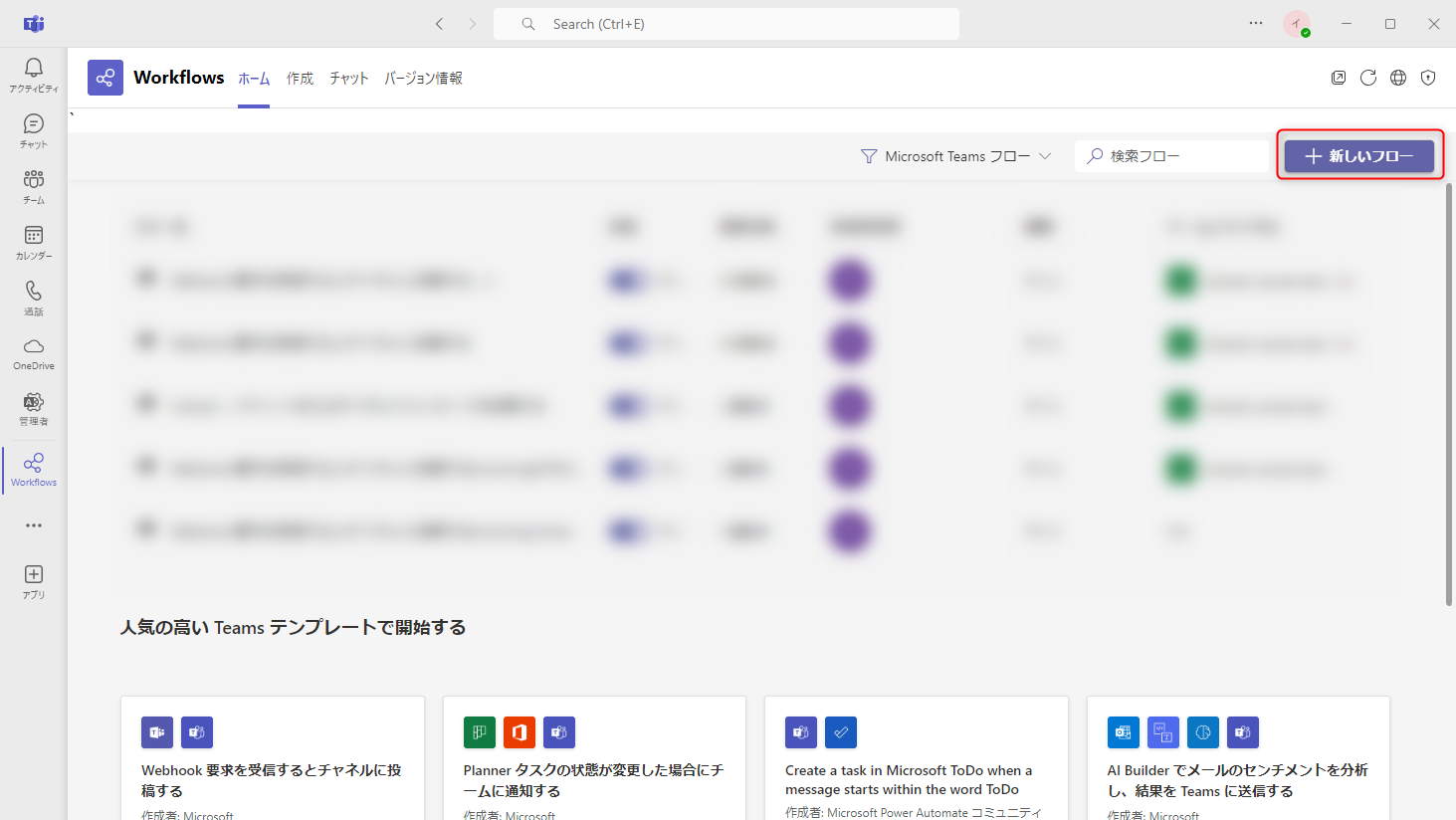
「一から作成」ボタンをクリック。
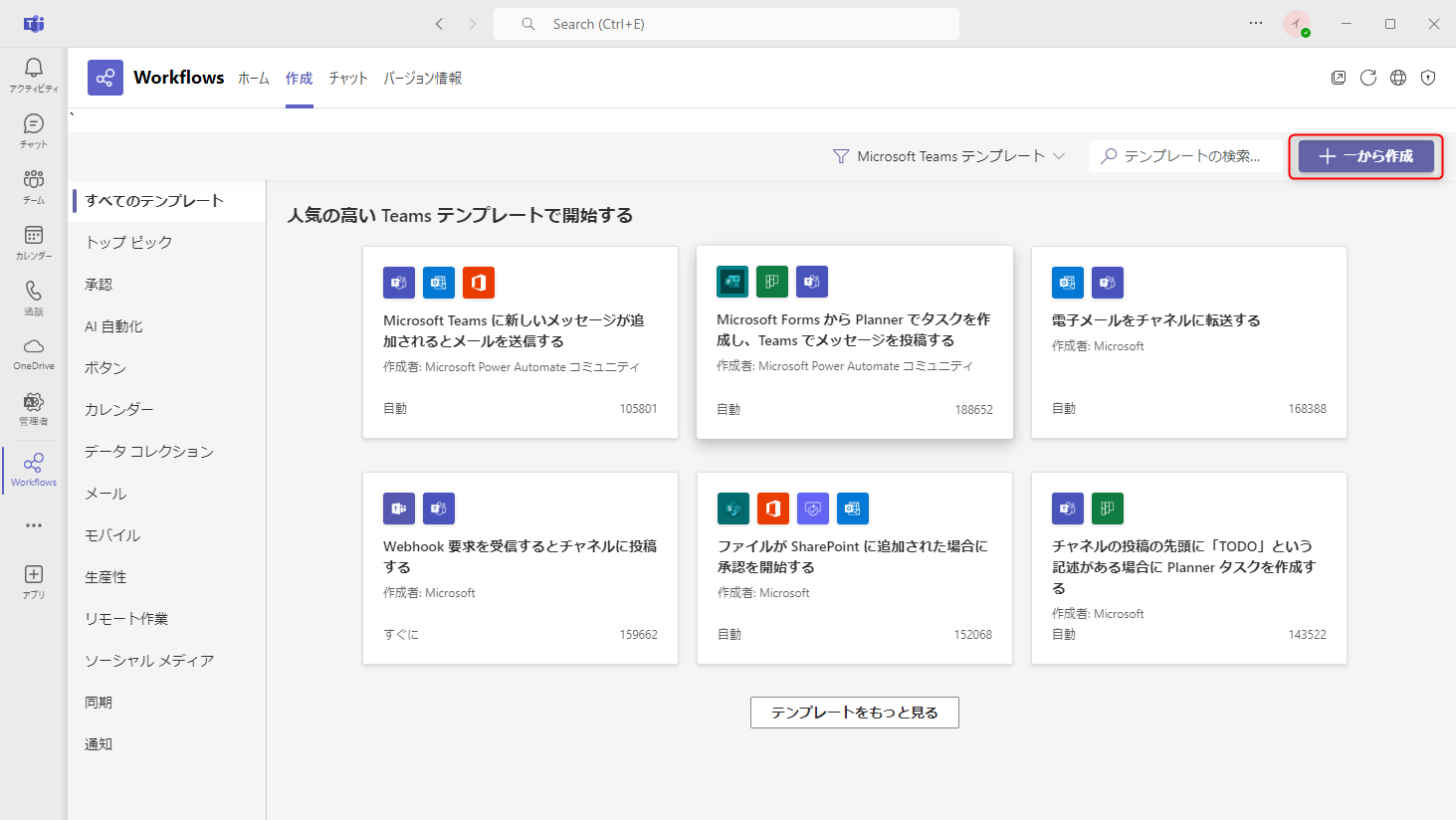
ワークフローを構成する¶
作成画面が表示されたら、検索ボックスに「webhook」を入力し、表示される「Teams Webhookを受信したとき」を選択。
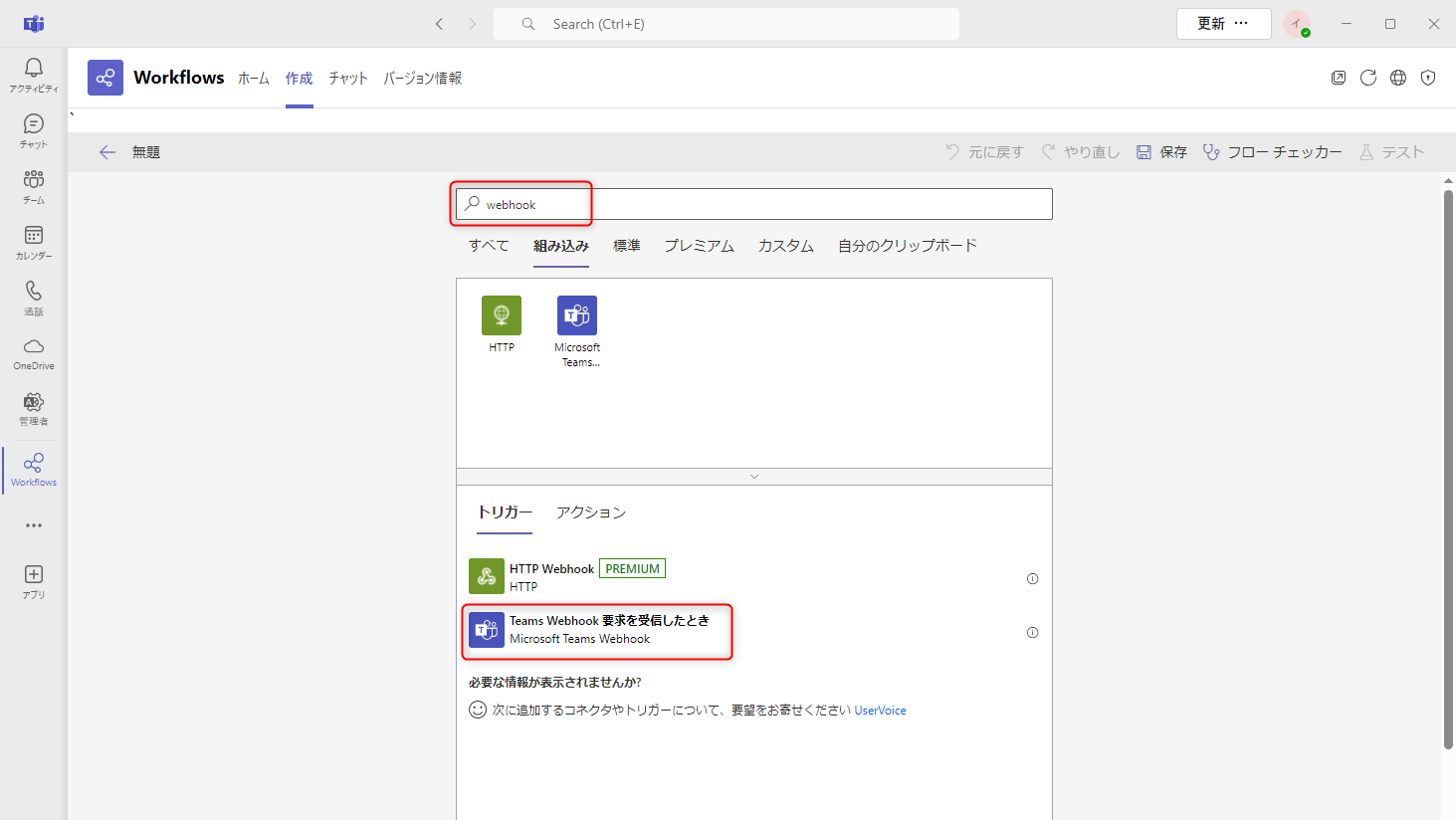
「When a Teams webhook request is received」カードの「Who can trigger the flow?」で「Anyone」を選択。(「Anyone」を選択した場合、URLを知っていたら誰でもこのwebhookにリクエストを送れることができます。これを避けたい場合の設定方法は、お問合せください。)
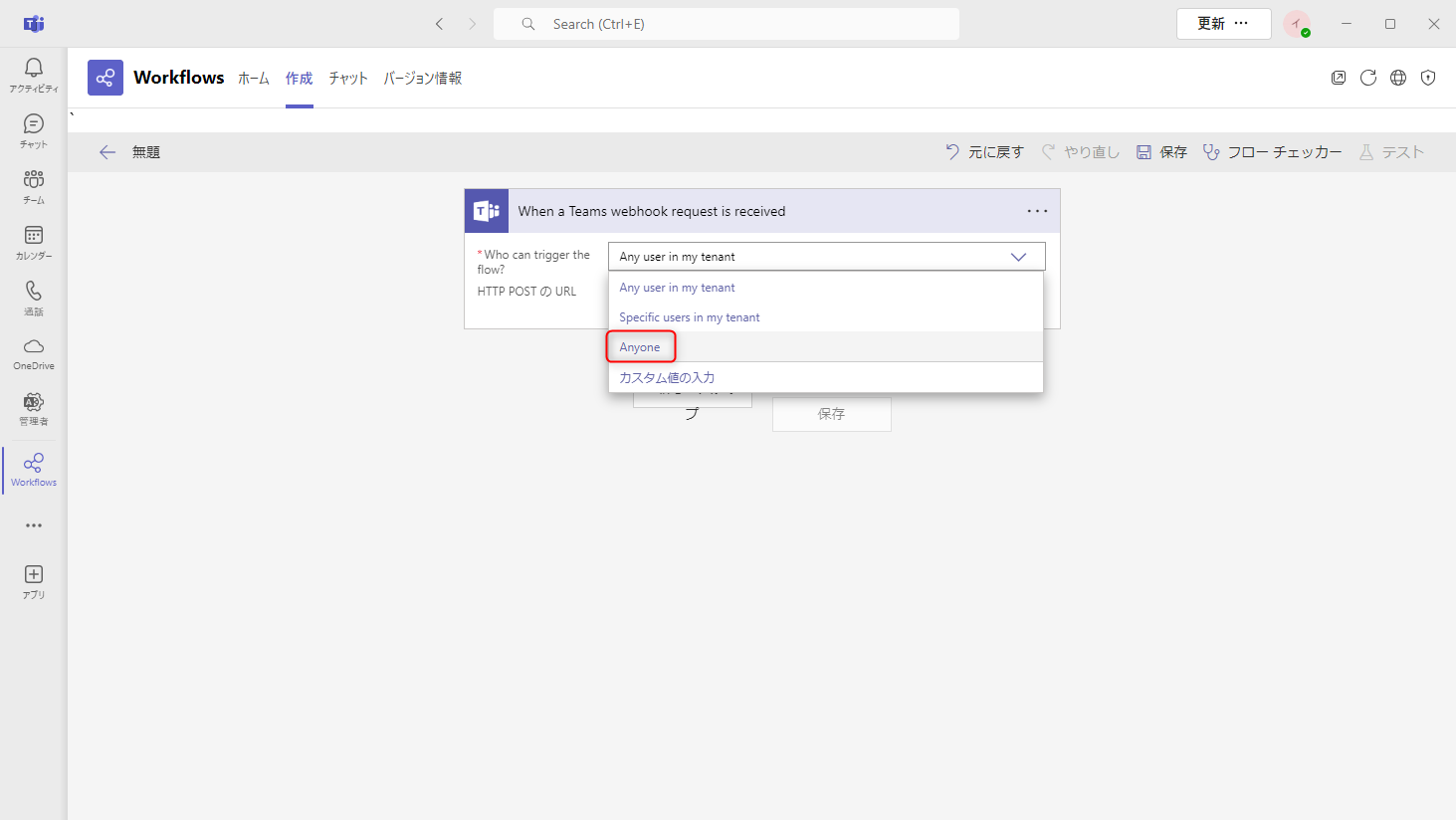
「新しいステップ」を選択。
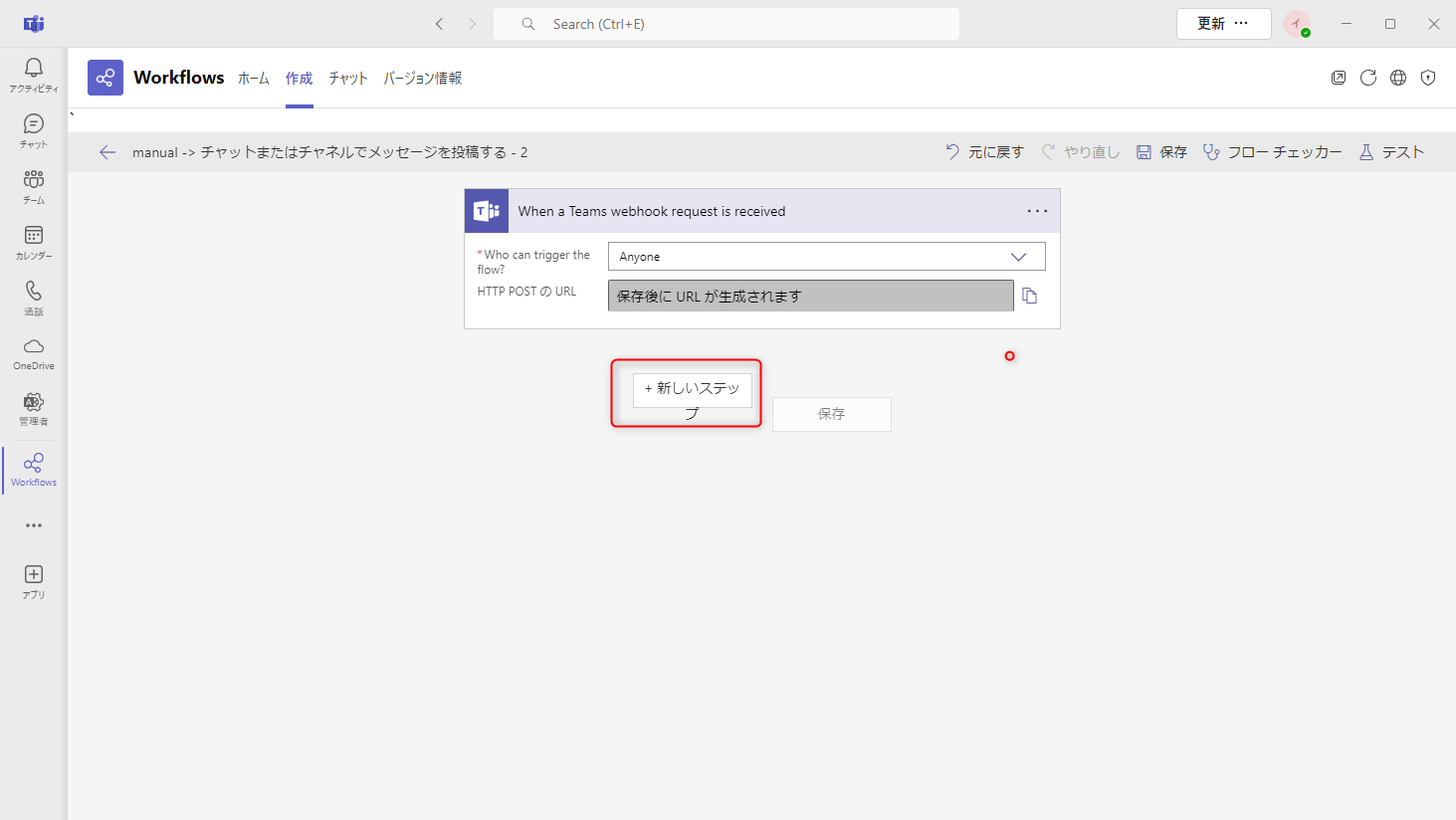
「操作を選択してください」カードが表示されたら、検索ボックスに「Teams」と入力し、表示される「チャットまたはチャネルでメッセージを投稿する」選択。
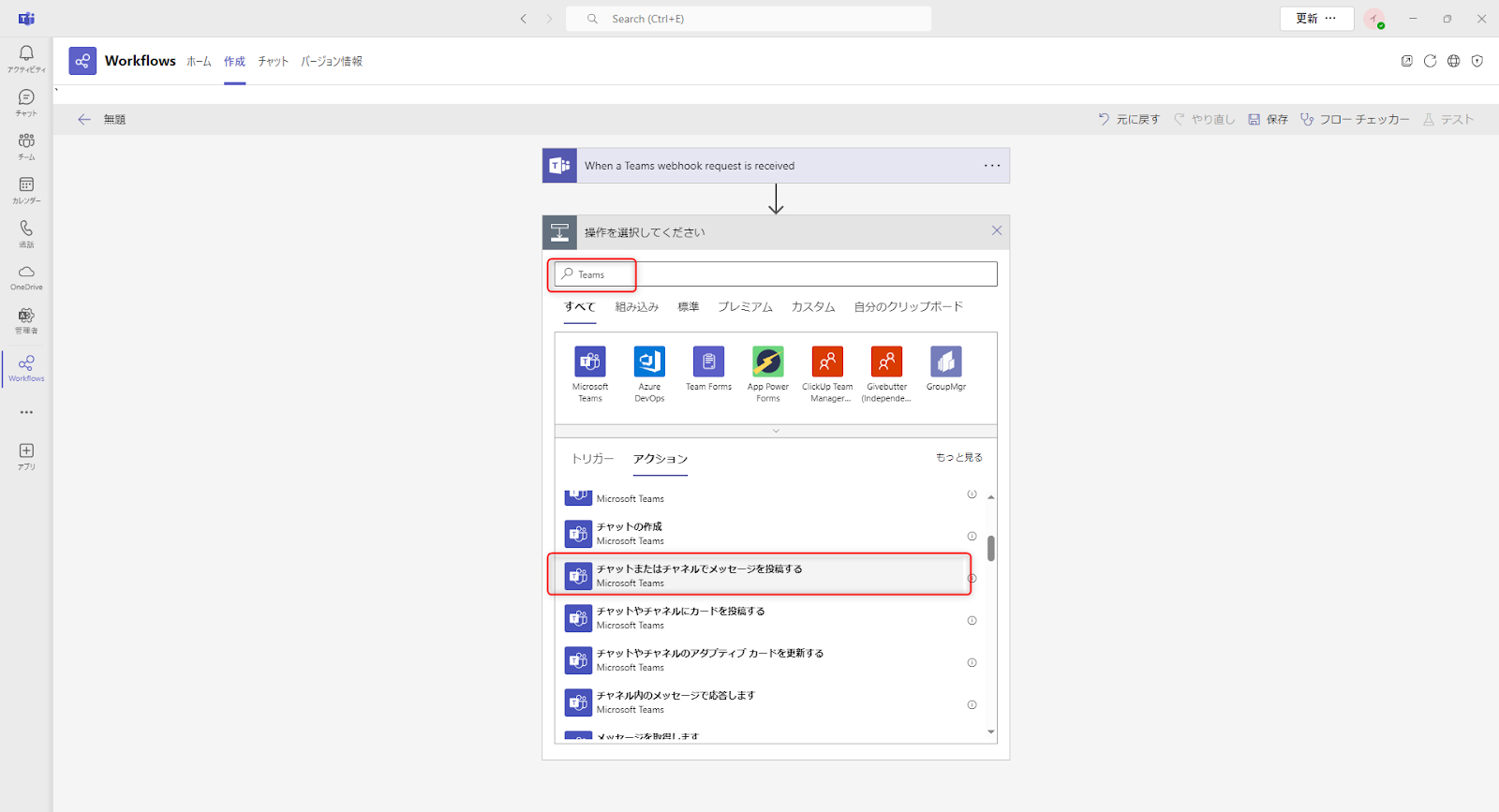
「投稿者」には「フローボット」
「投稿先」には「Channel」
「Team」には 「{{メッセージを送りたいTeam名}}」
「Channel」には「{{メッセージを送りたいTeamのChannel名}}」
を選択。
「Message」では「」ボタンを選択。
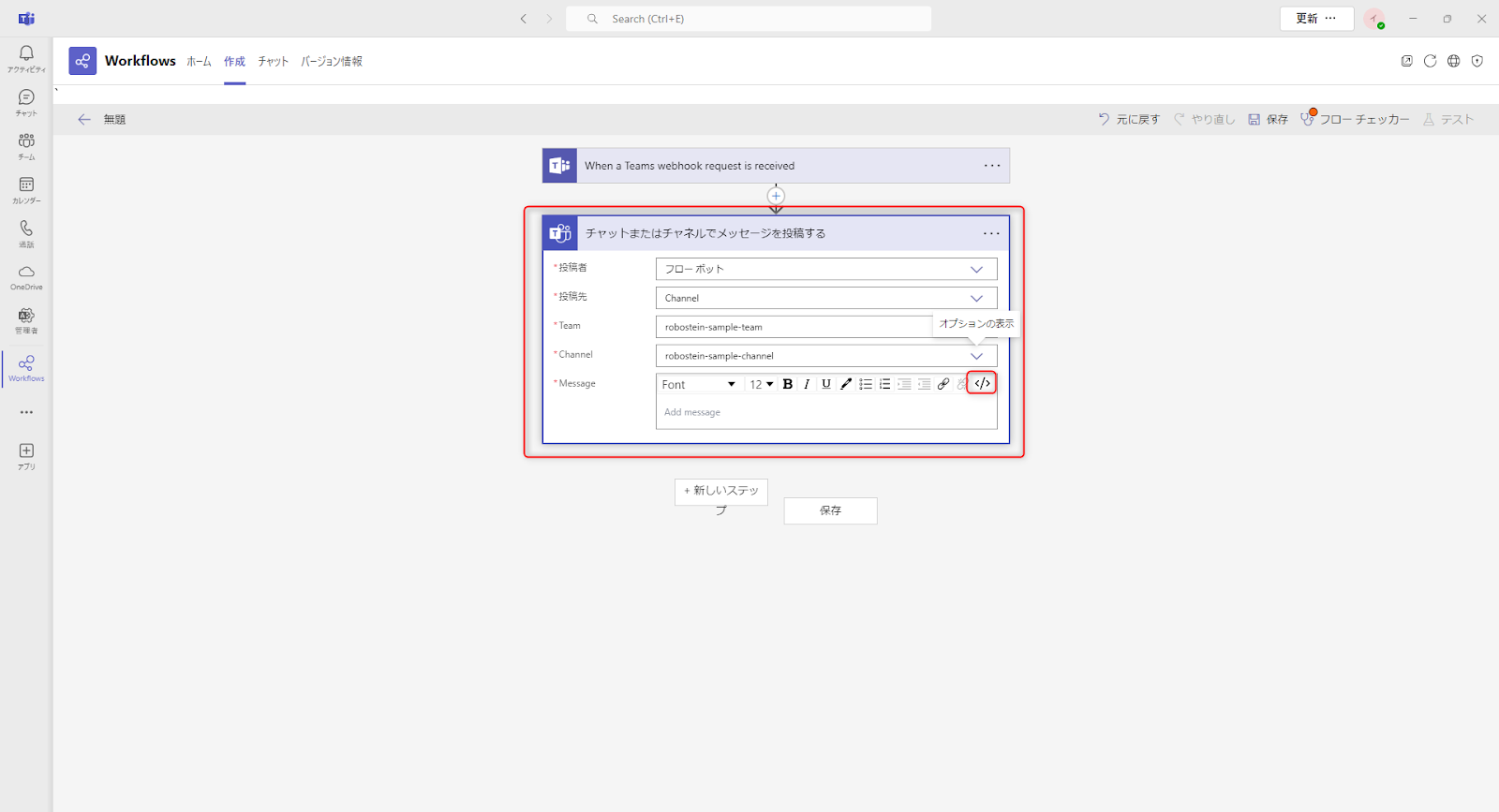
「Message」で「」ボタンを選択すると表示される入力フォームに、「@{triggerBody()?['text']}」と入力すると、「text」と書かれたカードに変わるのでこれを設定。 「保存」ボタンをクリックし、以上で設定が完了。
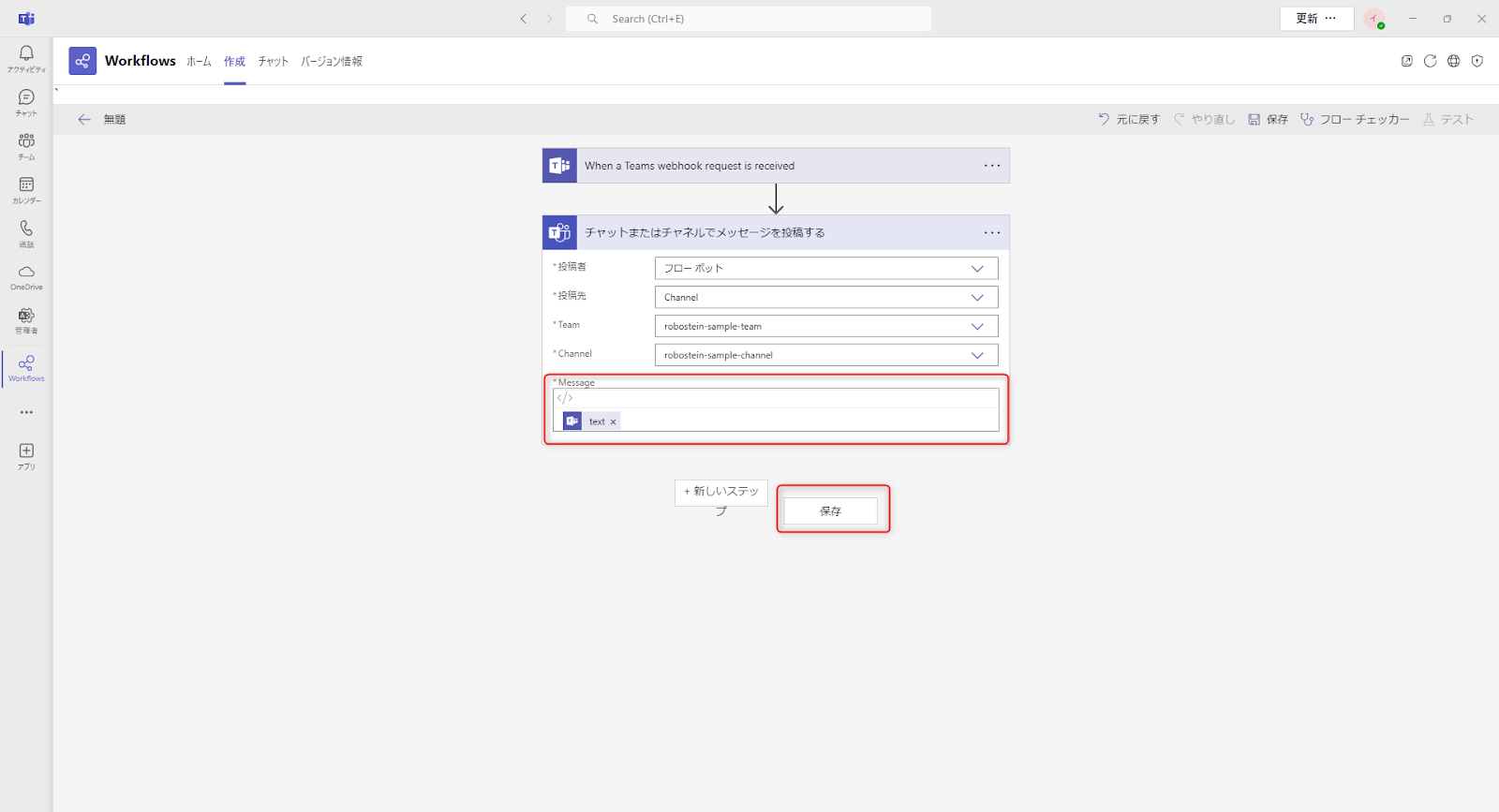
保存ボタンを選択すると、「When a Teams webhook request is received」カードに「HTTP POSTのURL」が表示されるため、URLをコピー(忘れないようにどこかにペーストしておく)。
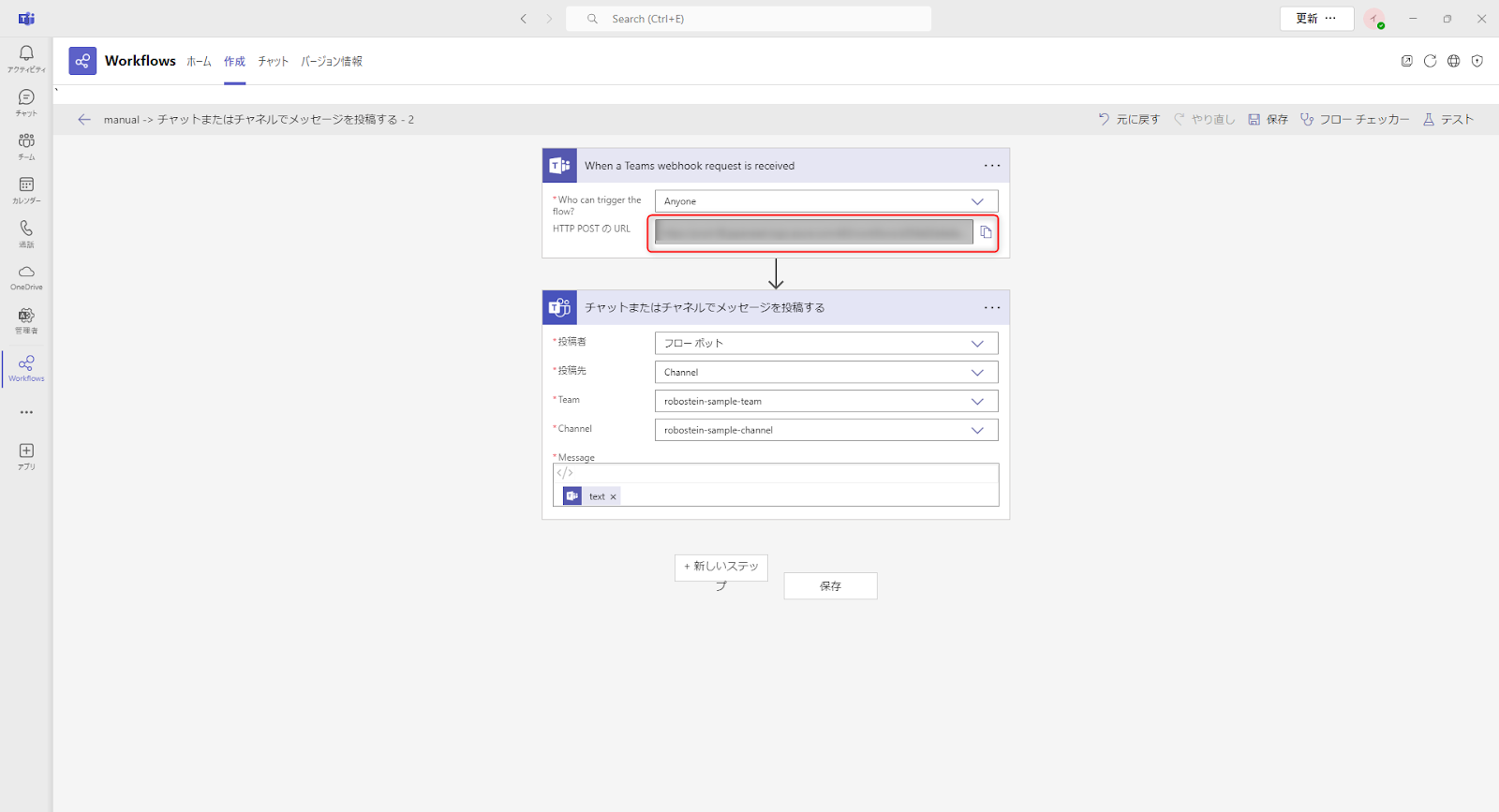
ロボシュタイン側の設定¶
ロボシュタインの「Teams送信ノード」の「コネクタのWebhook URL」に先ほどコピーしたURLを張り付け、 「メッセージ種類」は「テキストメッセージ」を選択。
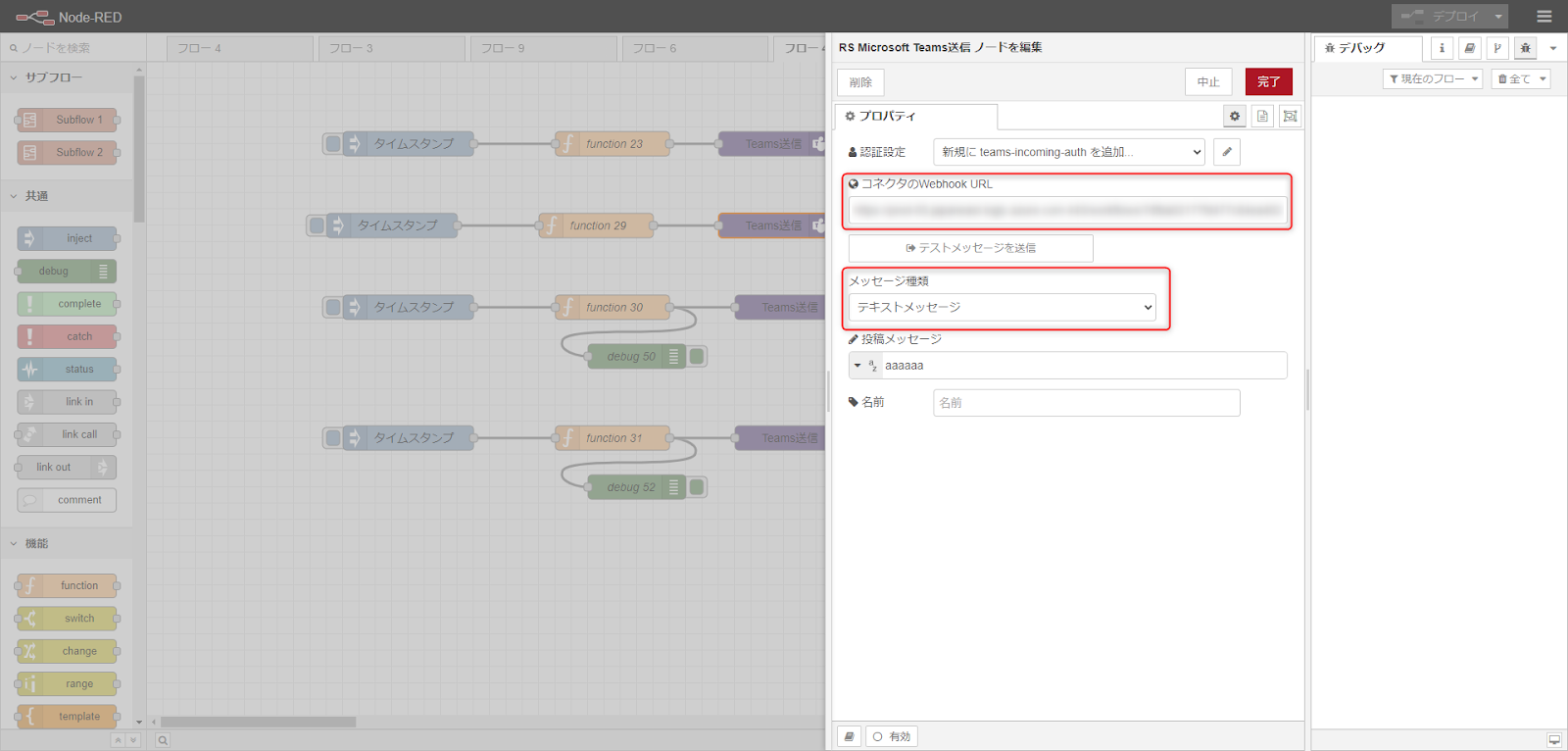
この状態で「テストメッセージを送信」ボタンをクリックし、問題なくTeams側にメッセージが送られてきているかを確認。
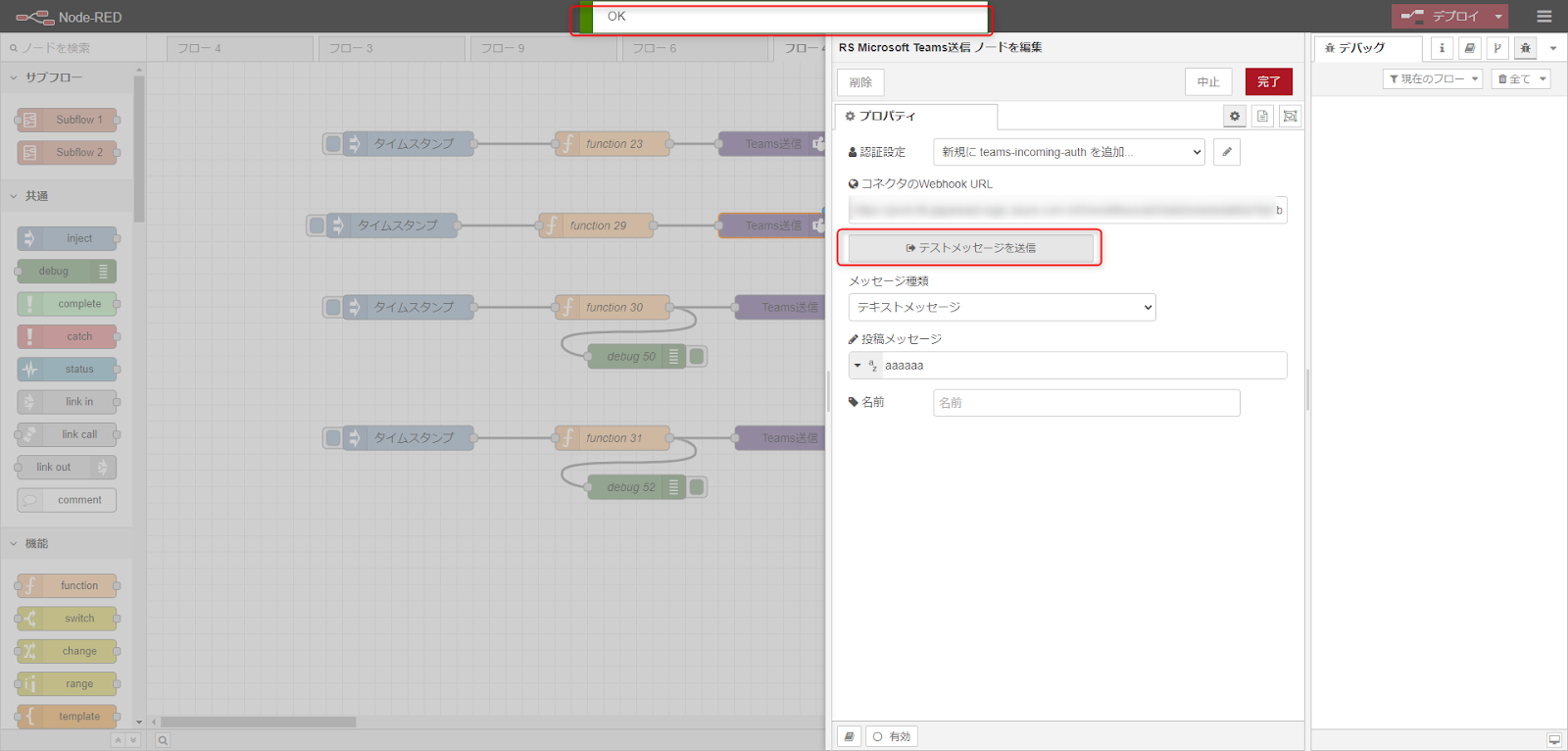
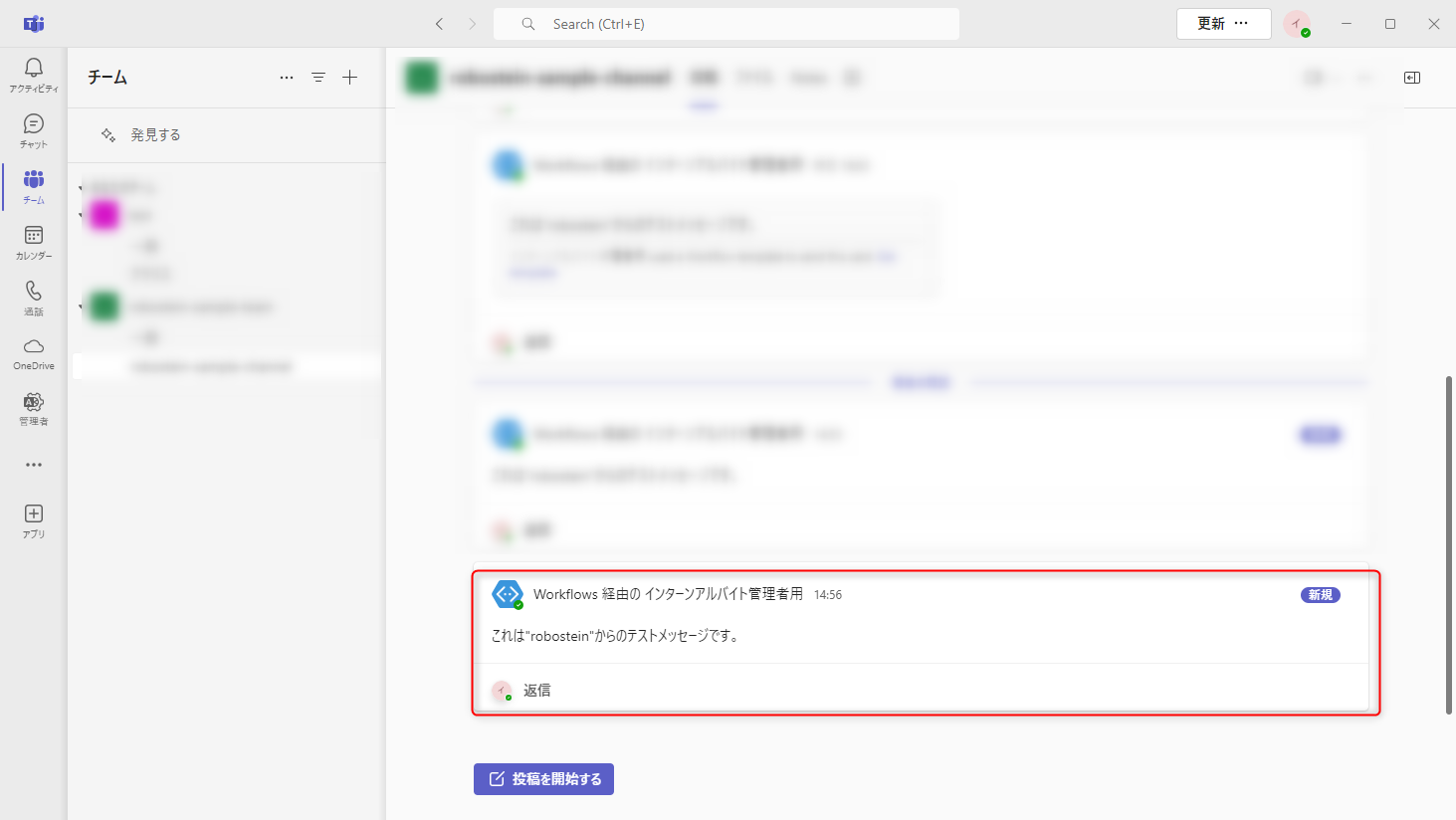
問題なくテストメッセージを送信できていれば、今まで通り「投稿メッセージ」にテキストを設定するか、msgオブジェクトなどにテキストを格納し、それを設定して送信。
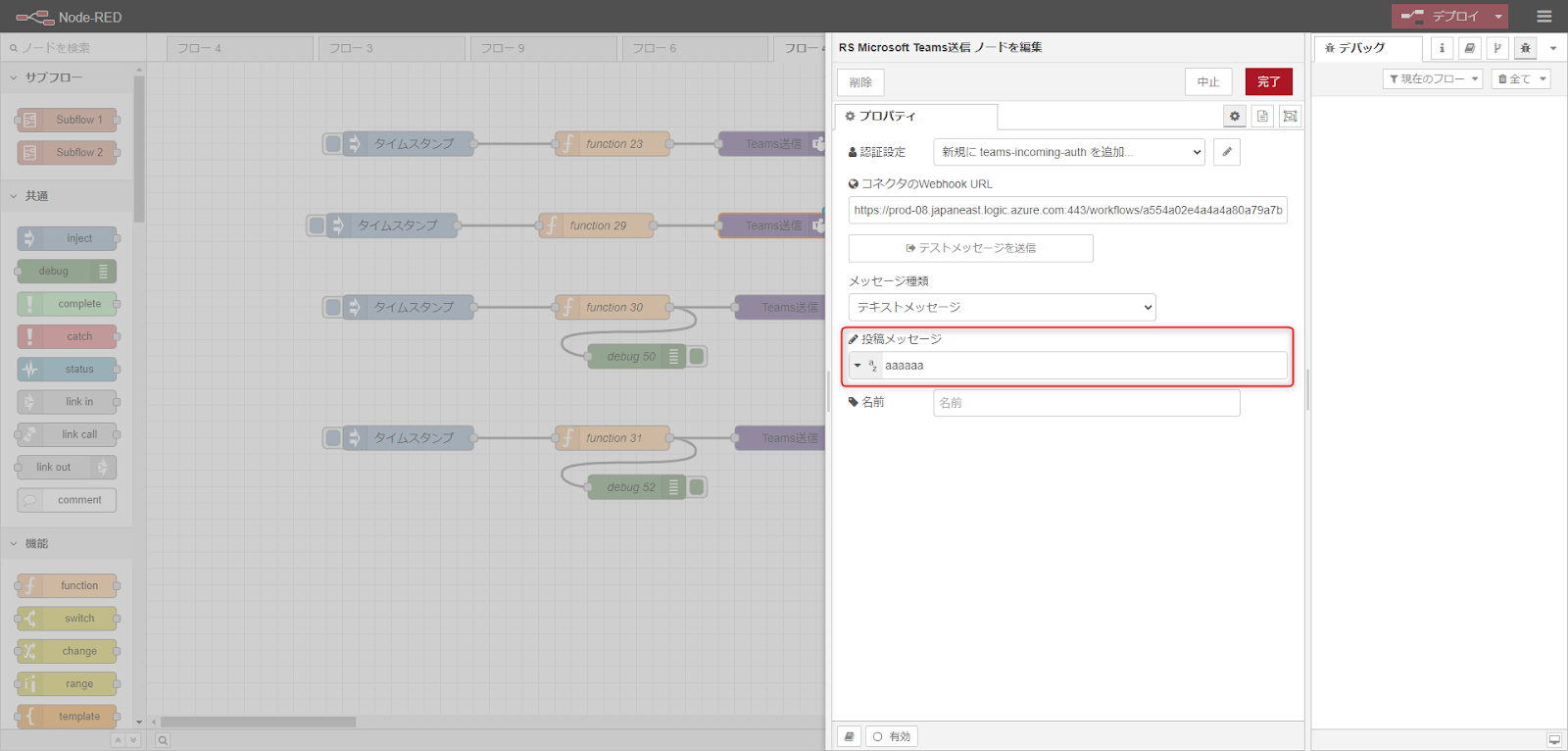
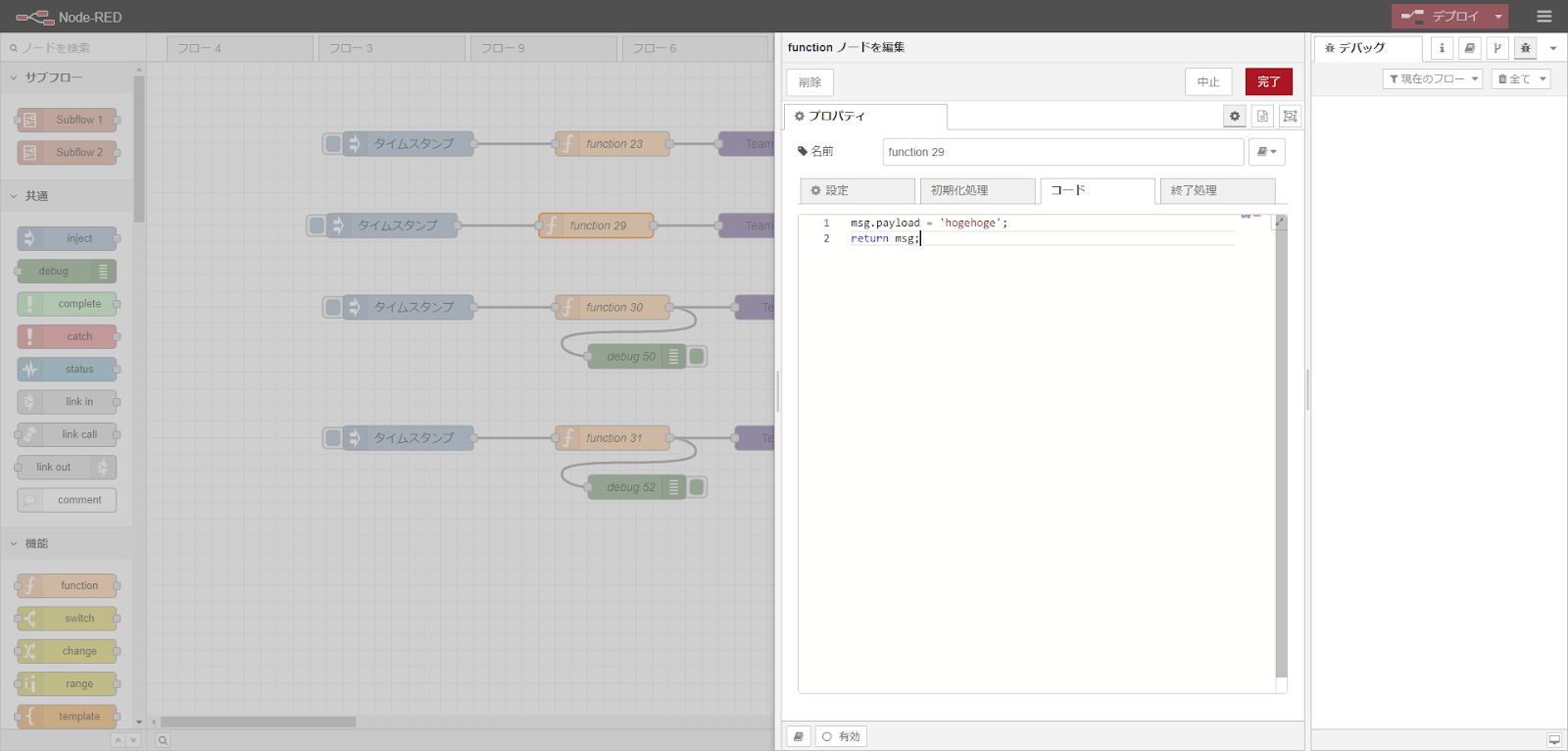
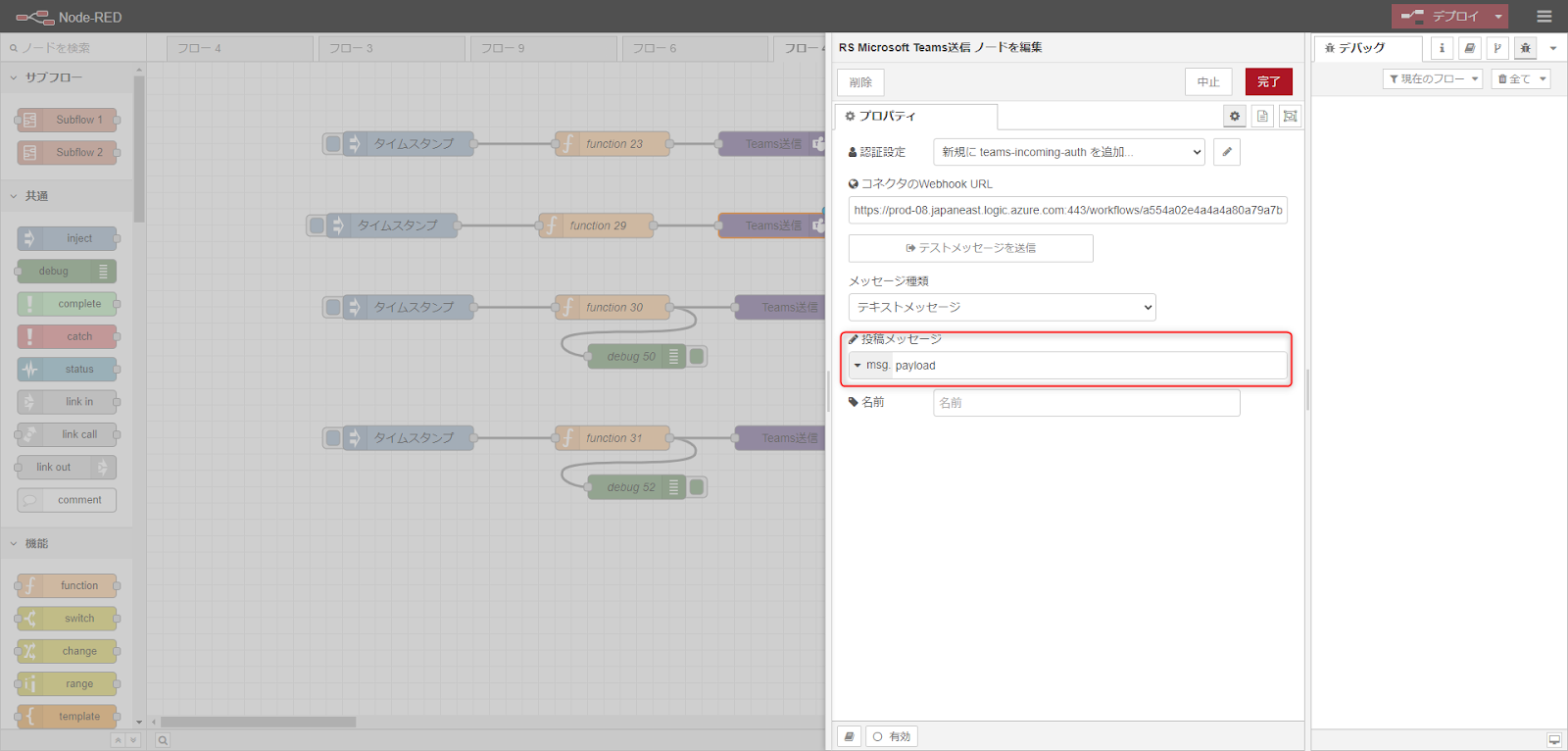
「Who can trigger the flow?」で「Anyone」が選択されている場合は、「Teams送信ノード」の認証設定には、以下のように何も設定しないでください。(設定をすると、メッセージが送れません)

サポート対象範囲について
Teams側の仕様については、弊社ではお答えできない場合があります。予めご了承ください。 ロボシュタインの「Teams送信ノード」の設定に関する質問がある場合は、サポートまでお気軽にお問合せください。
設定項目¶
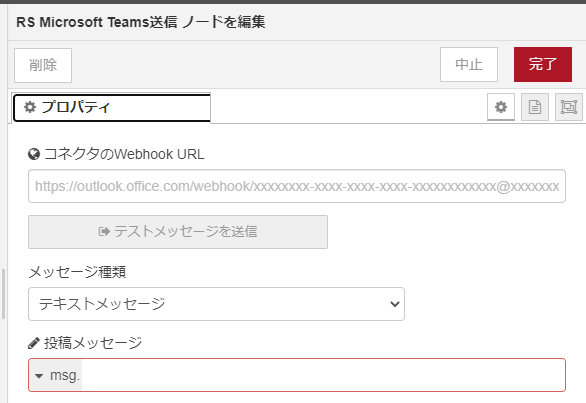
| 項目名 | 説明 |
|---|---|
| コネクタのWebhook URL | TeamsのIncomingWebhook URLを設定します。詳しくはこちらをご参考にしてください。 |
| テストメッセージを送信 | クリックすると、設定したTeasm IncomingWebhookへの送信テストを行います。詳しくはこちらをご参考にしてください。 |
| メッセージ種類 | テキストメッセージ、オブジェクト指定(Office 365 コネクタ カード)を選べます。 |
| 投稿メッセージ | 送信するメッセージを設定出来ます。固定文字、変数のどちらでも可能です。 |
| メッセージ本体 | 送信するメッセージを設定出来ます。 |
メッセージ種類
メッセージ種類によって入力項目が変化します。